Begini Cara Masuk Safe Mode Di Windows 10

Bagaimana caranya sih untuk masuk Safe Mode di Windows 10? Tentu pertanyaan ini terkadang terdengar sepele bagi mereka yang sudah mengetahui atau berpengalaman pada sistem operasi tersebut. Namun, ternyata banyak juga yang masih tidak mengetahuinya, termasuk juga pengguna baru di antara kita semua yang selalu hadir, apalagi mereka yang sedang memiliki kesulitan untuk memperbaiki sesuatu.
Untuk itulah, kali ini kami akan tunjukan cara termudah untuk memasuki Safe Mode Di Windows 10 tanpa harus mengalami berbagai hal ribet yang sering menjadi hambatan bagi pengguna awam. Terlebih lagi, berbagi ilmu dengan sesama merupakan sesuatu yang sangat indah untuk dibicarakan, meskipun itu terdengar seperti pepatah yang berlebihan.
Baca juga : Cara Mudah Atasi Layar Hijau Saat Memutar Video Di Browser
Begini Cara Masuk Safe Mode Di Windows 10
Hal yang perlu kamu lakukan saat kamu ingin masuk ke Safe Mode pada Windows 10 adalah :
- Pertama, ketik Safe Mode Di bar Pencarian (untuk cara terpendek), Kemudian klik opsi Change Advance Start Up Option
- Namun untuk cara terpanjang, pergi ke Setting –> Update & Recovery –>Recovery
- Lalu, pilih Opsi Restart pada bagian Advanced Start Up
- Kemudian, tunggu beberapa saat. Lalu Sistem akan menunjukan beberapa opsi untuk memulai. Lalu, pilih opsi Troubleshoot.
- Setelah itu, pilih opsi Advanced Option
- Setelah kamu memasuki Opsi ini, pilih opsi Startup Settings Lalu klik restart
- Sistem kemudian akan merestart dengan sendirinya, tunggu sebentar, lalu kamu akan dihadirkan dengan beberapa pilihan Startup Setting.
- Nah, untuk memasuki Safe Mode, ada tiga pilihan yang bisa kamu lakukan antara nomor 4 hingga nomor 6. Pilih salah satu opsi tersebut, entah hanya Enable Safe Mode saja (Tanpa Koneksi Internet), Enable Safe Mode With Networking (Internet Yang Tersambung), dan Enable Safe Mode With Command Prompt.
- Jika kamu hanya membutuhkan opsi sederhana (seperti untuk menguninstal Driver secara aman), maka pilihan nomor 4 sudah mencukupi.
Jika sudah yakin dengan pilihan kamu, hal yang perlu dilakukan adalah menekan salah satu tombol penomoran yang mewakili, contohnya angka 4 untuk Enable Safe Mode saja. Tunggu sebentar, lalu Windows akan memasuki tahapan Safe Mode.
Nah, itu dia sekilas tutorial singkat mengenai cara untuk masuk Ke Safe Mode di Windows 10. Semoga bermanfaat.
Baca Juga :
- Penjelasan Singkat Mengenai eGPU & Cara Kerjanya
- Begini Cara Streaming Netflix Movies Di windows 10
- Cara Menghilangkan Notifikasi Aplikasi Menjengkelkan Di Ponsel Android
- Begini Cara Mengatasi Masalah Windows cannot be installed to this disk
VIDEO TERBARU MURDOCKCRUZ :



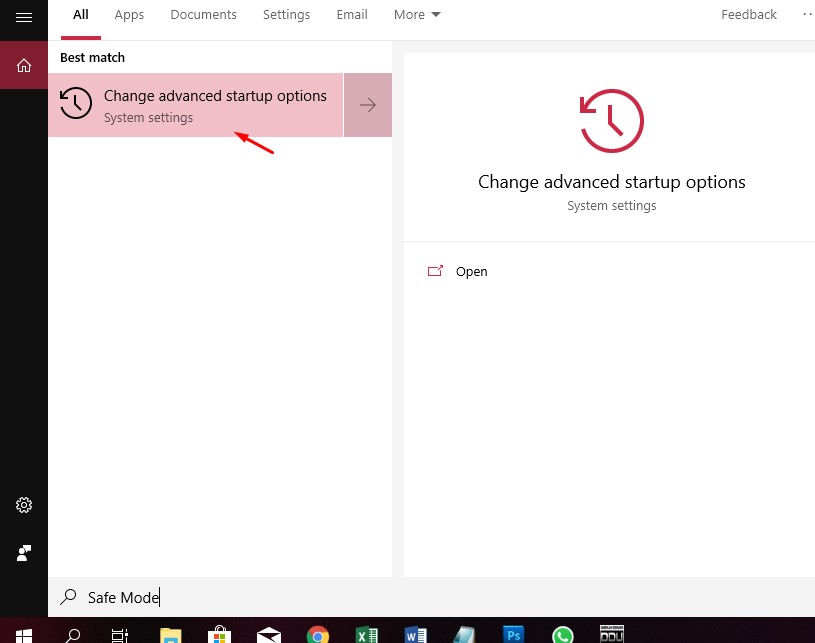
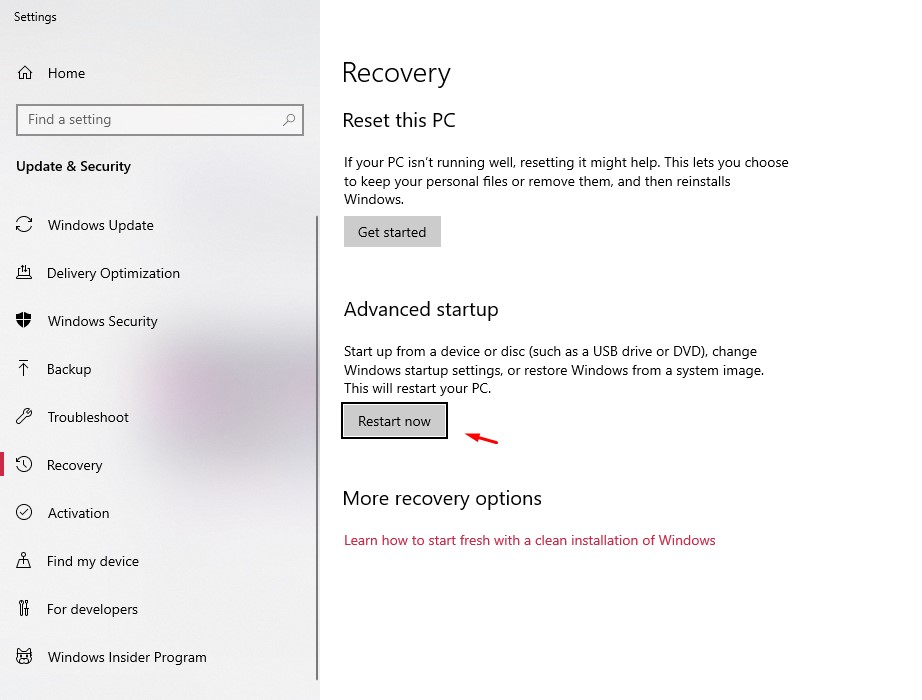
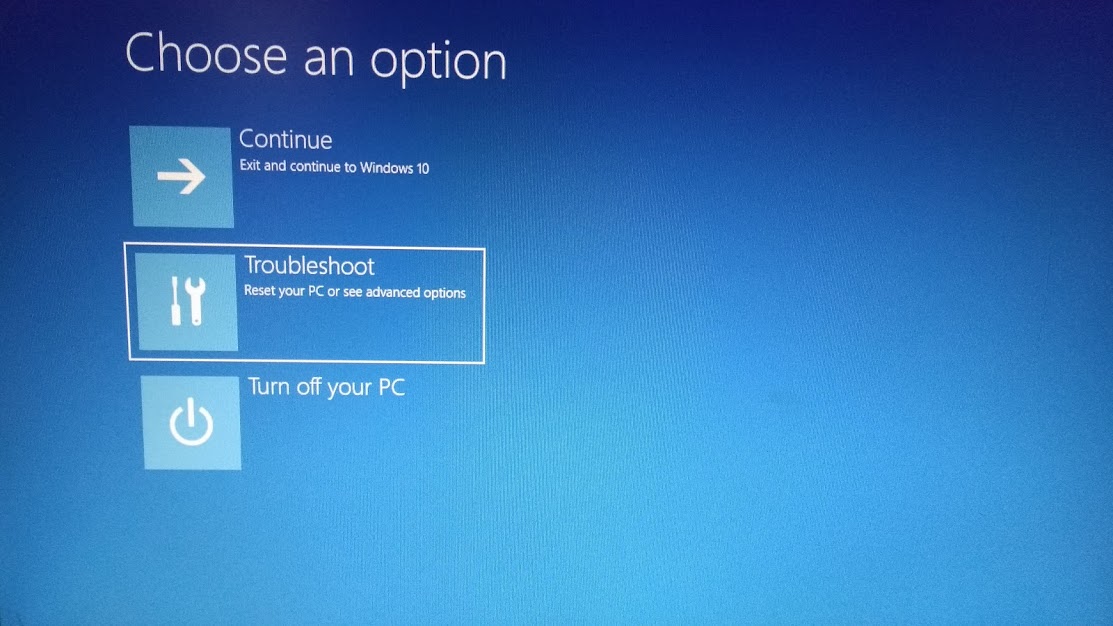
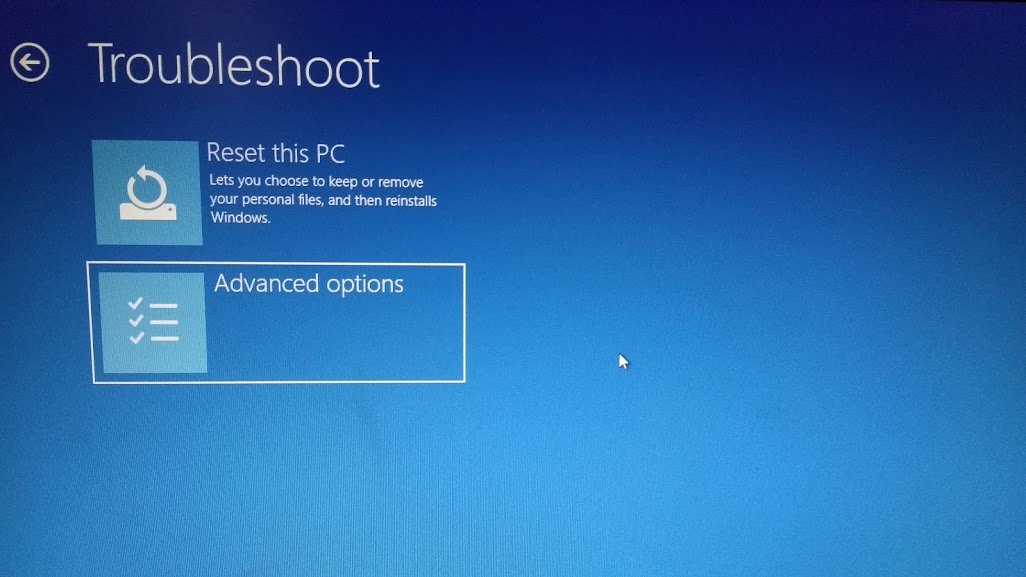
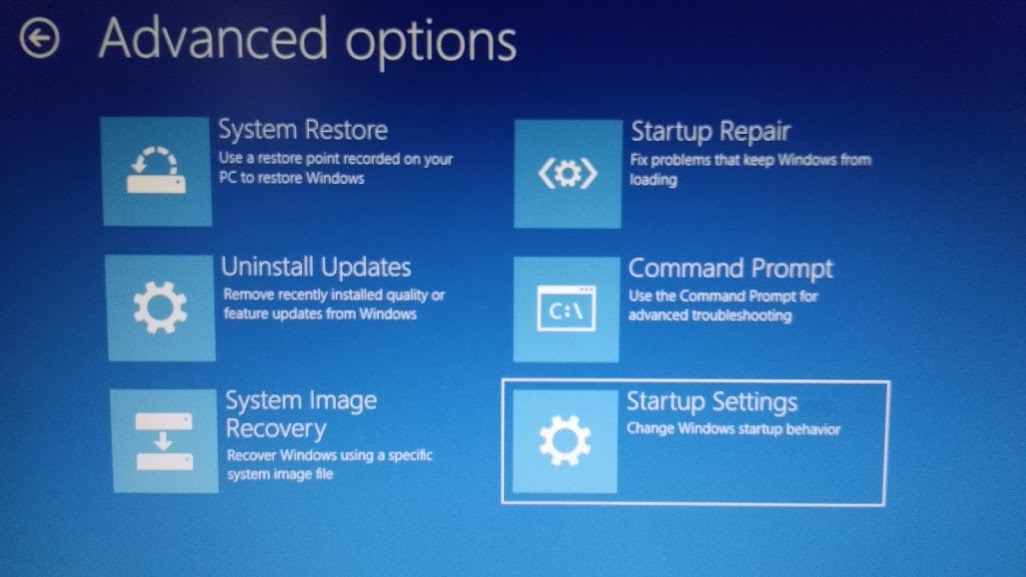
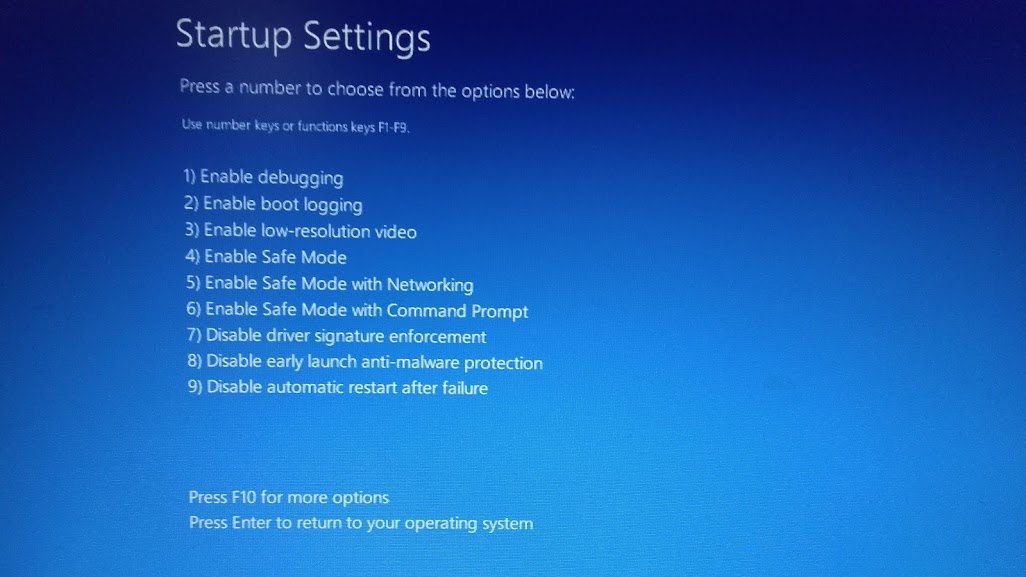






One thought on “Begini Cara Masuk Safe Mode Di Windows 10”
Comments are closed.